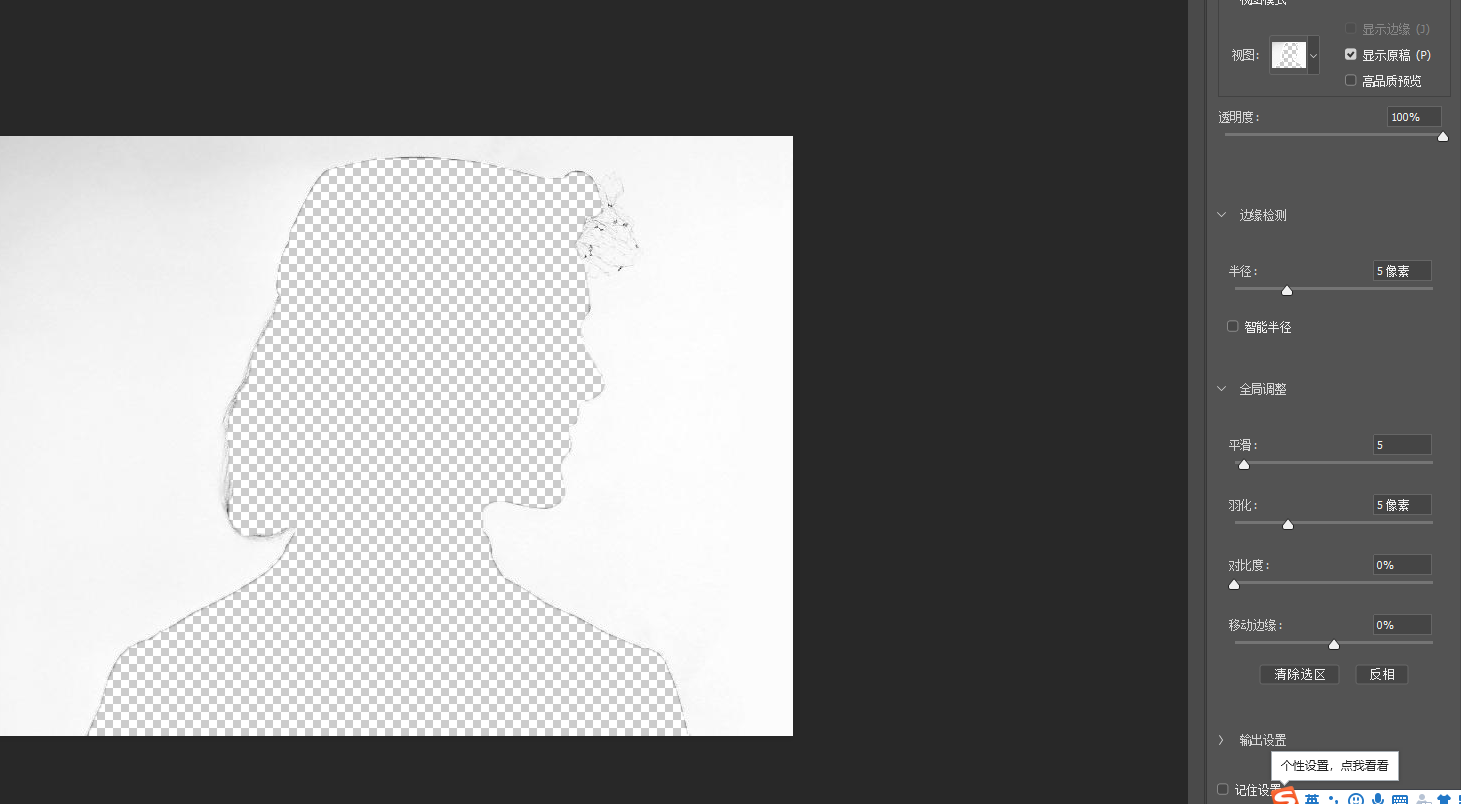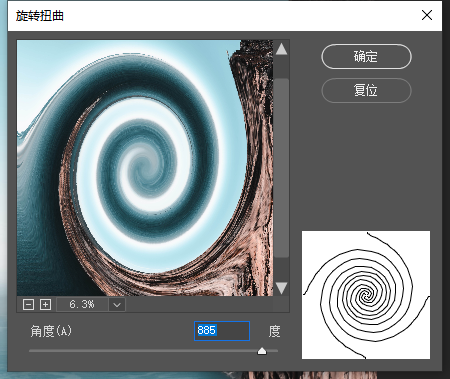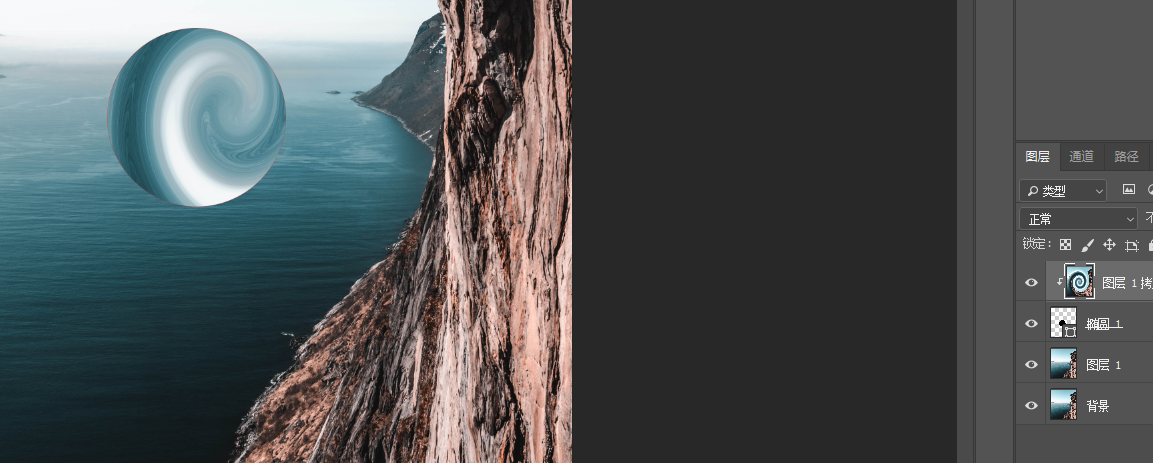如何把黑白的老照片变成彩色
效果图
素材图
制作步骤
1 快速选择工具
2 选择并遮住
3 背景上色
创建新的填充或调整图层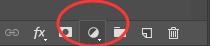
选择自己喜欢的颜色 也可以调整下不透明度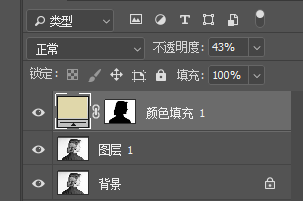

4 头发上色
使用快速选择工具选取头发的部分,按住alt 再按“-” 意为减选,按【 缩小、】放大,并且调整边缘
创建新的填充或图层-纯色-选取叠加方式“叠加”
5 为帽子和衣服上色
6 肤色
上肤色的时候,不需要为眉毛眼睛嘴巴牙齿还有耳环上色
依旧快速选择肤色,然后增加快速蒙版,把不需要上色的地方用画笔画出来
黑色是不上色,画多了就切换前景颜色为白色进行删减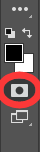

7 小细节继续上色
8 调整生硬的边缘
9 最终成品

做一个小星球
以下方法同样也可以做一点奇奇怪怪的空中椎体等,有一种未来感
效果图
制作步骤
1 画一个圆
画一个圆,使用黑色填充
2 旋转扭曲
3 创建剪贴蒙版
4 调整椭圆内图形
5 球面化
6 添加立体效果
高光:用画笔(白色,调整不透明度和流量)在球的亮面擦
阴影:用画笔(黑色,调整不透明度和流量)在球的暗面擦
投影:用画笔(黑色,调整不透明度和流量)点个黑色点点,压缩成椭圆性,混合模式选柔光

最终成果 将将~(还是有点生硬的样子)